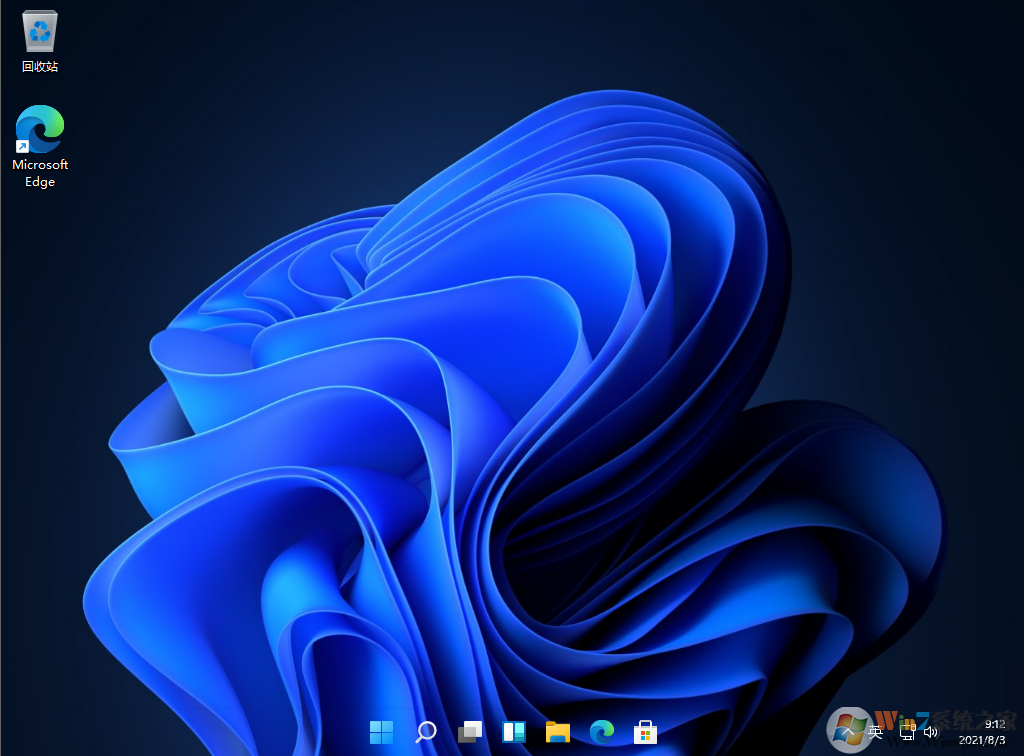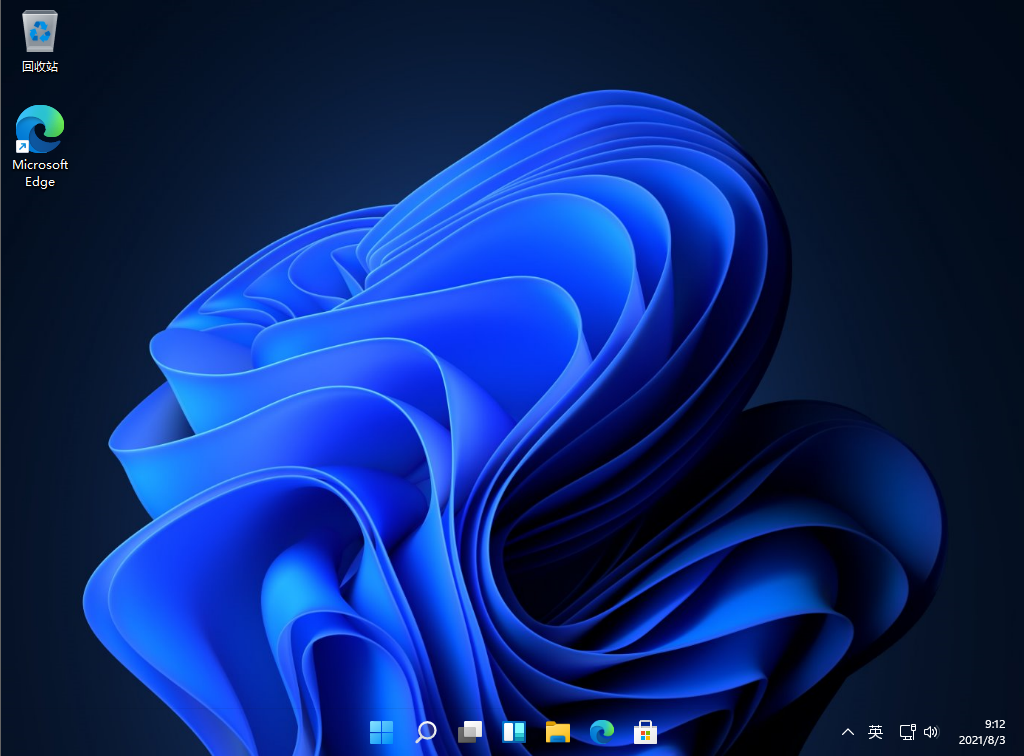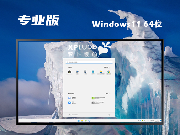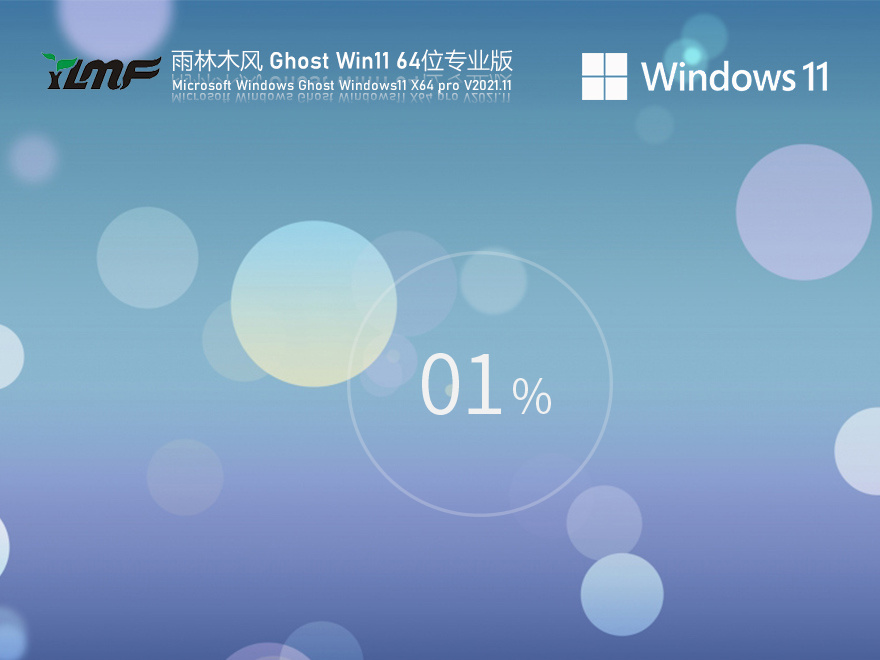Win11必备的运行库、游戏组件等等,让用户一安装好就可以投入使用,安装后永久激活,欢迎下载使用!
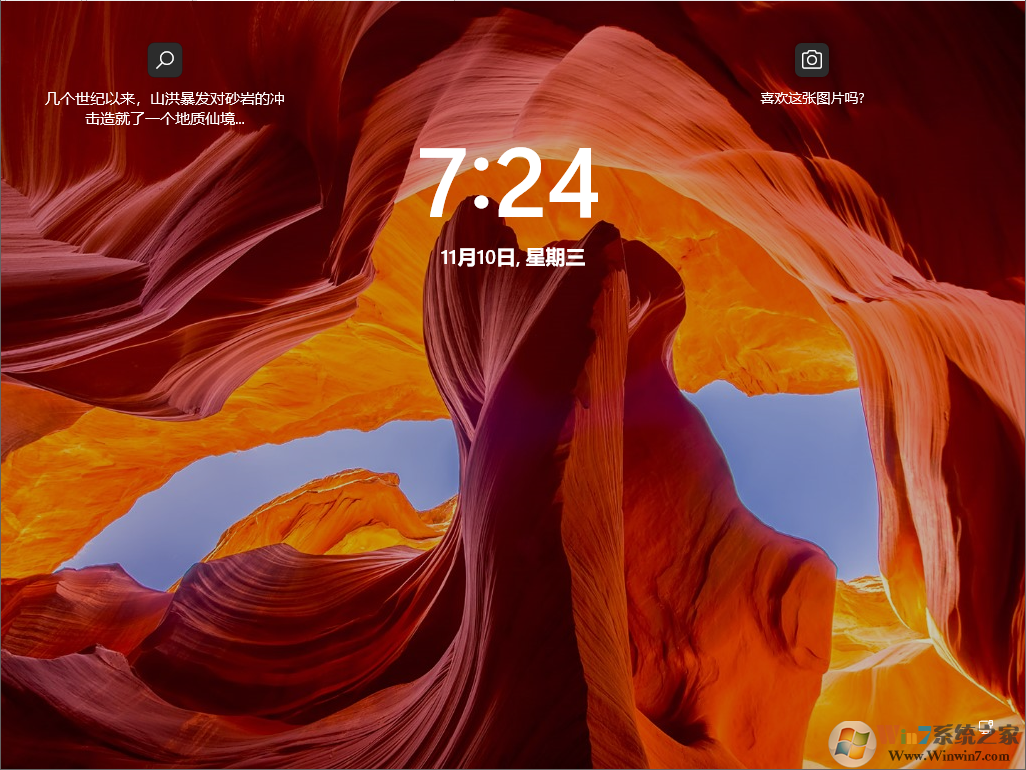
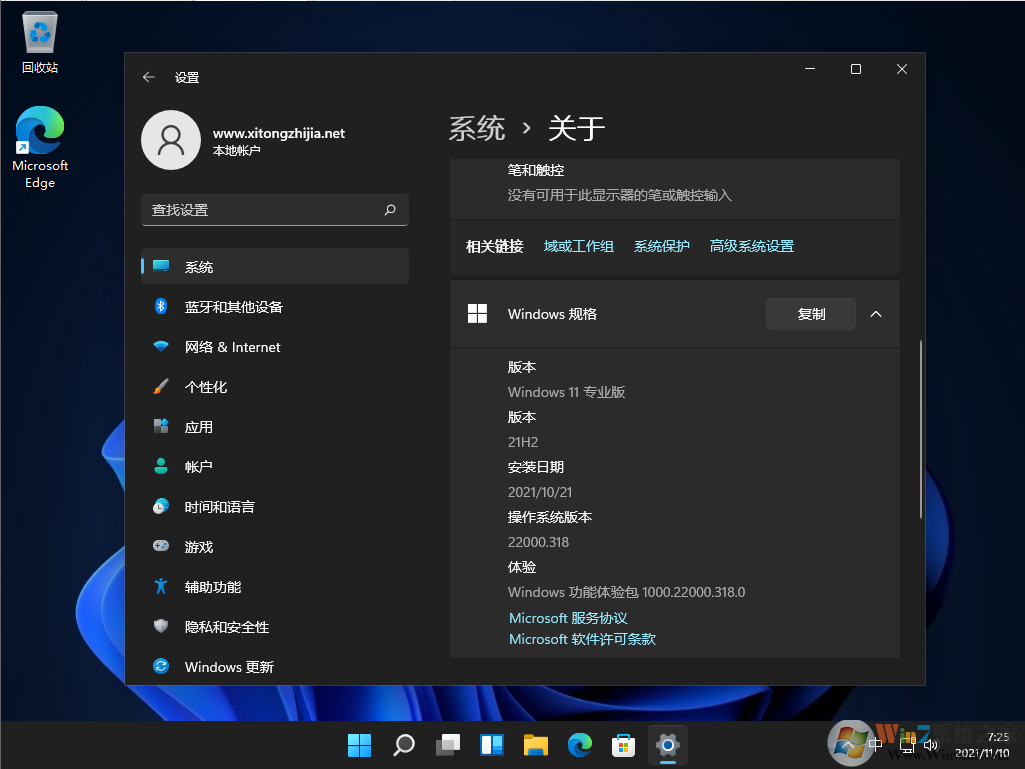
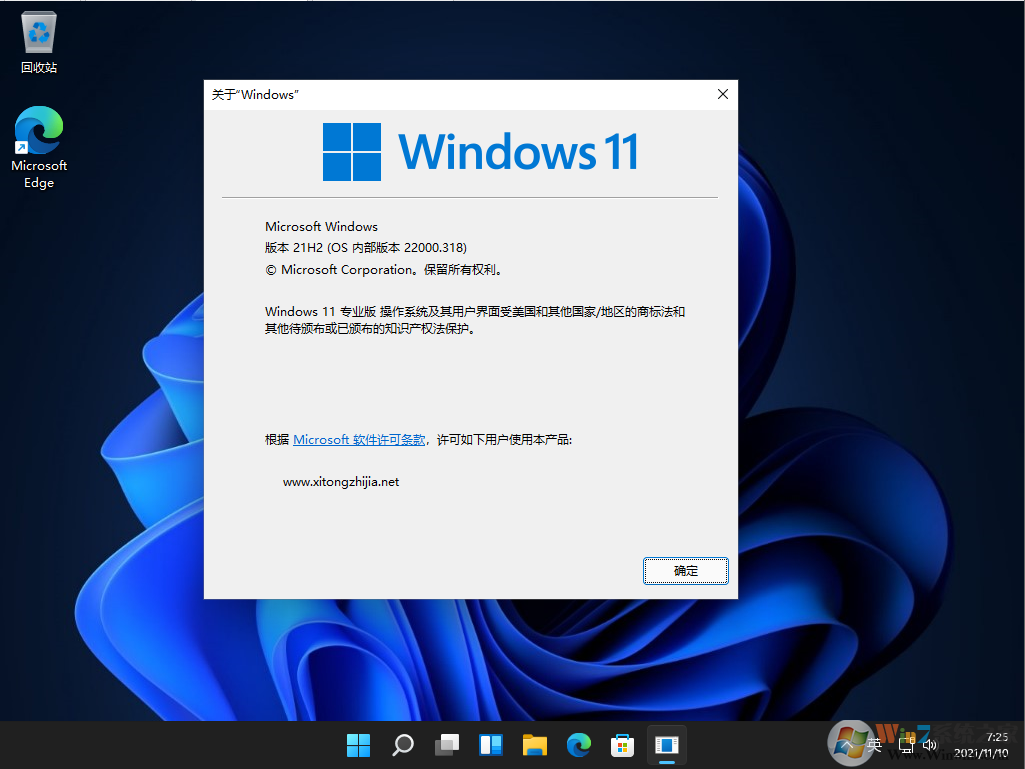
Windows11最近更新:
Win11 22000.318(KB5007215)ISO镜像一款微软最新更新的系统软件,修复已知问题。该系统采用最新的技术以及全新的交互界面让用户有全新的使用感受。经过微软的最新优化,让系统更加稳定运行。此安全更新包括质量改进。主要变化包括:
解决了某些应用在呈现某些用户界面元素或在应用内绘图时可能出现意外结果的问题。对于使用 GDI+ 并在每英寸点数 (DPI) 或分辨率高的显示器上设置零 (0) 宽度笔对象的应用程序,或者如果应用程序使用缩放,您可能会遇到此问题。
修复了可能阻止开始菜单打开的问题;
修复了 Explorer.exe 和文件资源管理器现代 UI 的各种问题;
修复内存泄漏和性能问题;
修复蓝牙设备延迟;
修复了导致设备停止响应的错误。
Windows11系统本版特点:
1、完美优化各方面:注册表、启动项、任务计划程序、启动服务项、磁盘读取效率、CPU占用、内存占用、磁盘占用等等。
2、人性化设置各方面:个人资料保存在D盘,关闭IE筛选,关闭错误报告,优化Windows文件管理器等等。
3、系统增强:包含系统必备组件如DirectX、VC++ 2005-2019、.Net 4.8,Flash Player,解压缩软件等。
4、去掉Win10自带的应用,关闭一些不需要的组件,从而大幅提升系统性能。
5、精简不需要的自带应用、保留计算器、Xbox游戏模式、你的手机、Edge、照片和相机;
6、最新优化方案优化系统,禁止无必要服务启动、关闭计划任务中的一些不需要任务;
7、禁止Win11广告、自动安装应用等行为。人性化设置Win11,让Win11更易用。
8、集成Win11最新累积更新,保证系统无漏洞,系统安全更稳定!
Windows11系统配置要求:
1,处理器:1 GHz或更快支持64位处理器(双核或多核)或系统单芯片(SOC)。
2,内存:4GB。
3,可用硬盘空间:64 GB或更大的存储设备。
4,显卡:支持DirectX 12或更高,支持WDDM 2.0驱动程序。
5,支持UEFI安全启动。
6.可信平台模块(TPM)版本2.0。
7.显示:对角线大于9英寸HD(720P)显示,每个颜色通道为8位。
PS:要访问Windows存储和下载并运行应用程序,您需要Internet连接。
Win11系统安装方法
在安装系统前,请注意备份电脑C盘上的重要文件,如我的文档里的数据,系统重装会重置C盘,建议提前转移个人资料并备份硬件驱动。下面推荐二种安装系统的方式,用户根据自己的情况选择方法安装。
硬盘安装
情况一:MBR模式安装(适合原本是Win7,或是GHOST系统的机型)
硬盘安装(无光盘、U盘,推荐)详见:
将下载的ISO系统镜像文件解压到除系统盘(默认C盘)外的其他盘根目录,例:(D:\),右键以管理员身份运行“安装系统.exe”;

选择列表中的系统盘(默认C盘),选择“WIN11.GHO”映像文件,点击执行。会提示是否重启,点击是,系统将自动安装。

情况二:UEFI+GPT安装(适合原本预装Win10的机型)详细:笔记本自带Win10 UEFI+GPT硬盘重装Win10系统方法
1、打开硬盘安装器,如下图,Win10建议右键管理员身份运行(运行前一定要先关闭杀毒软件)

2、点击 一键重装系统选项,如下红色框所示;

4、选择你的Win10系统GHO镜像文件;

5、由于是UEFI环境,需要联网下载WINRE恢复环境;我们等待一下即可

6、下载完成,重启后会开始系统恢复操作;
 、
、
7、重启后系统安装开始

之后就是完美的安装完毕,进入Win11系统啦,到此UEFI+GPT模式下安装Win11系统成功。
U盘安装步骤:
1、准备一个8GB左右的U盘,然后使用U盘启动盘制作工具,根据工具提示进行启动盘的制作。
2、然后下载系统放入U盘内。然后将U盘插在电脑上。重启电脑。
3、在电脑开机时,按下F8、F11、F12、ESC等热键,进入电脑启动项选择界面,然后选择U盘启动。
4、使用U盘启动会首先进入微PE系统界面,我们打开U盘文件夹,找到系统文件,点击装载,系统即可进行自动安装
免责声明:
本Windows系统及软件版权属各自产权人所有,只可用于个人研究交流使用,不得用于商业用途,且系统制作者不承担任何技术及版权问题,请在试用后24小时内删除。如果您觉得满意,请购买正版!